Задачи на закрепление материала. Пример 9. Создать программу, которая, используя данные, считанные из текстовых полей формы, после нажатия на кнопку выводит сообщение:
Пример 9. Создать программу, которая, используя данные, считанные из текстовых полей формы, после нажатия на кнопку выводит сообщение:
«Здравствуй, введенное имя, студент группы номер группы специальности название специальности!»,
где введенное имя – значение из первого текстового поля;
номер группы – значение из второго текстового поля;
название специальности – значение из третьего текстового поля.
Пример 10. Создать программу, которая, используя данные, считанные из текстовых полей формы, выполняет следующие действия: если введенный текст одинаков, то выдается сообщение «значение1 совпало с значением2», если введенный текст неодинаков, то выдается сообщение «значение1 не совпало с значением2», где значение1 и значение2 – введенные слова.
Примечание. При разработке программы лучше использовать оператор Like (рис. 23).

Рис. 23.Форма примера 10 в рабочем режиме
Глава 3
Массивы, процедуры, функции
Организация массивов
Одномерные массивы
Массив (array) – это коллекция переменных, которые имеют общие имя и базовый тип. Массив является удобным способом хранения нескольких связанных элементов данных. Все элементы данных, сохраняемых в массиве, должны иметь один и тот же тип.
Наименее сложный массив – это просто список элементов данных; такого рода массив называется простым, или одномерным, массивом. Подобный массив можно представить в виде очереди, где каждому элементу очереди присваивается не только порядковый номер (место в очереди), но и его конкретное значение (имярек).
Чтобы создать массив, нужно определить: его имя, количество элементов (размер массива), тип данных, которые будут храниться в массиве.
Массивы создаются при помощи оператора Dim:
Dim ИмяМассива (размер) As ТипДанных
Если вместо слова Dim набрать слово Public, будет создан массив, областью видимости которого станет вся программа.
Пример:
Dim МойМассив(3) As Integer
Создан массив по имени МойМассив, состоящий из четырех элементов и способный хранить значения типа Integer.
Так как отсчет элементов начинается с нулевого номера, то ставится цифра 3.
Другая версия задания массива: указать первый и последний номера элементов массива:
Dim МойМассив (1 То 3) As Integer
Элементы созданного массива не содержат никаких данных. Чтобы сохранить в массиве какое-нибудь значение, нужно указать, какому элементу оно должно быть присвоено. Предположим, создан массив, который может содержать в себе до пяти строк:
Dim Сотрудник(4) As String
Если необходимо первому элементу массива присвоить значение Иван Никитин, надо прописать такой код:
Сотрудник(0) = «Иван Никитин»
В большинстве программ при создании массива сразу же инициализируют его, присвоив каждому элементу нулевое значение или пустую строку. Это можно сделать, используя цикл for next, например:
Dim сотрудник(4) As String
Dim I As Integer
For I = 0 To 4
Сотрудник (i) = ""
Next I
Значения элементов массива можно присваивать другим переменным, например:
Dim сотрудник(4) As String
Dim отпуск As String
Сотрудник(3) = «Иван Никитин»
отпуск = сотрудник(3)
Здесь:
1) первой строкой создается массив Сотрудник, состоящий из пяти текстовых значений;
2) второй строкой создается текстовая переменная, именуемая отпуск;
3) третьей строкой четвертому элементу массива (которому соответствует третий порядковый номер) присваивается значение Иван Никитин;
4) в четвертой строке переменной отпуск присваивается значение элемента массива Сотрудник, которому соответствует третий порядковый номер.
Обычно элементы массива содержат значения, относящиеся к одному типу данных, например только строки или только целые числа. Если же необходимо, чтобы в массиве содержались данные разных типов, при создании массива укажите тип данных Object:
Dim МойМассив as object
Элементы такого массива могут содержать значения разных типов:
мойМассив(0) = «Спрут»
мойМассив(1) = 56
мойМассив(2) = 3.1415
Двумерные массивы
Порядок создания двухмерного массива тот же, что и одномерного, с той лишь разницей, что, указывая его размер, нужно указать два значения – строки и столбцы:
Dim ДвухММассив (Строки, Столбцы) As ТипДанных
Размер трехмерного массива будет определяться тремя числами и т. д.:
Dim ТрехММассив (X, Y, Z) As ТипДанных
При создании массивов, в том числе и многомерных, для хранения значения каждого элемента выделяется оперативная память (даже если это нулевые значения или пустые строки). Таким образом, создавая большой массив, происходит резкое уменьшение объема свободной памяти, что может негативно отразиться на работе программы. Поэтому создавать многомерные массивы следует лишь по мере необходимости. Подобные массивы называются статическими (static), потому что число элементов в массиве не меняется.
Выбор размера массива может быть затруднен, если неизвестно, сколько данных будет введено в массив, или если объем данных, собираемых для массива, значительно меняется. Для подобных ситуаций VBA поддерживает особый тип массивов, называемый динамическим (dynamic) массивом.
Динамические массивы создаются с помощью оператора Dim, Private, Public или Static, причем список размерностей опускается, затем их размер устанавливается с помощью оператора ReDim во время выполнения процедуры.
Оператор ReDim имеет следующий синтаксис:
ReDim [Preserve] varname (subscripts) [As type] [, varname (subscripts) [As type]],
где необязательное ключевое слово Preserve приводит к тому, что VBA сохраняет данные в имеющемся массиве, когда изменяется размер массива с помощью ReDim;
varname – имя существующего массива;
subscripts – измерения массива (синтаксис для оператора subscripts в операторе ReDim такой же, как для оператора Dim);
type – любой тип VBA или определенный пользователем тип.
Необходимо использовать отдельный оператор As type для каждого массива, который вы определяете.
Примеры:
1) Dim Month() As String – объявляет динамический массив Month;
2) ReDim Month(1 to 30) – изменяет размер массива до 30 элементов;
3) ReDim Month(31) – изменяет размер массива до 31 элемента;
4) ReDim Preserv Month(1 to 31) – изменяет размер массива до 31 элемента, сохраняя содержимое;
5) Dim Table() As Integer – объявляет динамический массив;
6) ReDim Table(3, 15) – делает массив двумерным;
7) ReDim Table(4, 20) – изменяет размер двумерного массива;
8) ReDim Preserv Table(4, 25) – только изменяет последний размер массива;
9) Dim Mas as Variant – объявляет переменную типа Variant;
10) ReDim Mas(20) As Integer – создает массив 20 целых чисел в Variant.
Выводы:
1) можно изменять только последнее измерение многомерного массива, когда используется ключевое слово Preserv;
2) можно использовать ReDim для создания типизированного массива внутри переменной типа Variant.
Массив в программе можно также определить поэлементно. Например, следующий код
Dim B(l to 2, 1 to 2) as single
В(1,1)=2
В(1,2)=5
В(2,1)=4
В(2,2)=3
создает двумерную таблицу

При работе с массивами бывает полезно применять следующие функции и процедуры.
1. Array (списокАргументов)
Создает массив типа Variant. Аргумент в скобках представляет разделенный запятыми список значений, присваиваемых элементам массива.
Пример:
Dim День As Variant
День=Array(«Пн»,"вт","ср",….)
2. VBA имеет две функции, которые отслеживают верхний и нижний индексы предела массива, – функции Lbound и ubound. Эти функции возвращают нижнее и верхнее граничные значения индексов статического или динамического массива.
Синтаксис:
Lbound (имяМассива [, размерность])
Ubound (имяМассива [, размерность]),
где ИмяМассива – имя переменной массива;
Размерность – целое число, указывающее размерность массива, нижнюю или верхнюю границу которой возвращает функция. Для первой размерности следует указать 1, для второй – 2 и т. д. Если аргумент размерность опущен, подразумевается значение 1.
3. Использование оператора Erase для очистки или удаления массивов.
Оператор Erase позволяет выполнять одну из двух задач в зависимости от того, каким массивом манипулирует пользователь – статическим или динамическим. В случае статических массивов Erase позволяет очищать все элементы массива, в основном переустанавливая массив в то же самое состояние, какое он имел, когда VBA создавал его в оперативной памяти. В случае динамических массивов Erase позволяет полностью удалять массив и его содержимое из оперативной памяти.
VBA удаляет из памяти массивы, объявляемые локально в процедуре (так же, как и любые другие локальные переменные), каждый раз, когда процедура прекращает выполняться. Однако массивы, объявляемые на модульном уровне, существуют, пока любая процедура в этом модуле выполняется. Если программа большая, можно восстановить ресурс памяти, используемой динамическими массивами модульного уровня. Оператор Erase позволяет делать именно это.
Оператор Erase имеет следующий синтаксис:
Erase array1 [, array2, …]
Здесь array1 и array2 представляют любое допустимое имя массива VBA.
Оператор Erase удаляет из памяти динамические массивы, освобождая область памяти, ранее используемую этим массивом. При удалении динамического массива с помощью оператора Erase необходимо повторно создать массив с помощью оператора ReDim перед тем, как можно будет использовать этот определенный динамический массив снова. При попытке доступа к элементам в динамическом массиве, для которого был использован оператор Erase, без его переопределения, VBA отображает сообщение об ошибке.
Обычно в VBA используются массивы с нулевой базой. В системе нумерации с нулевой базой индекс для первого элемента в любом измерении массива является равным 0; массив с 10 элементами имеет индексы от 0 до 9.
Было бы гораздо удобнее, если бы элементы массива нумеровались начиная с 1, а не с 0. VBA позволяет задавать начальное число для элементов массива, используя директиву компилятора Option Base для указания того, должна ли нумерация индексов начинаться с 0 или с 1.
Директива компилятора Option Base имеет следующий синтаксис:
Option Base 0 | 1
Если оператор Option Base не используется, VBA начинает нумерацию индексов массива с 0 (по умолчанию). Необходимо помещать оператор Option Base в область объявлений модуля перед объявлениями любых переменных, констант или процедур. Нельзя помещать оператор Option Base внутри процедуры. Можно иметь только один оператор Option Base в модуле; оператор Option Base влияет на все массивы, объявляемые в модуле, независимо от того, являются ли они локальными в процедуре или объявляются на модульном уровне.
Например:
Option Base 0 'установка по умолчанию с нуля
Option Base 1 'индексы массивов начинаются с 1
Пример 11. Создать программу, организующую три двумерных массива. Первые два массива определены поэлементно в программе. Третий массив А организуется путем суммирования соответствующих членов массивов В и С (рис. 24).
Результаты организации массивов выведены в соответствующие метки на форме после нажатия на кнопку Массив.
Листинг примера 11
Private Sub CommandButton1_Click()
Dim B(1 To 2, 1 To 2) As Integer
Dim c(1 To 2, 1 To 2) As Integer
Dim A(1 To 2, 1 To 2) As Integer
B(1, 1) = 5
B(1, 2) = 4
B(2, 1) = 8
B(2, 2) = 10
c(1, 1) = 0
c(1, 2) = 1
c(2, 1) = 5
c(2, 2) = 10
For i = 1 To 2
For j = 1 To 2
A(i, j) = B(i, j) + c(i, j)
Next j
Next i
Label1.Caption = «a(1,1)=» & A(1, 1) & « a(1,2)=» & A(1, 2)& « a(2,1)=» & A(2, 1) & « a(2,2)=» & A(2, 2) Label2.Caption = «b(1,1)=» & B(1, 1) & « b(1,2)=» & B(1, 2) & « b(2,1)=» & B(2, 1) & « b(2,2)=» & B(2, 2)
Label3.Caption = «c(1,1)=» & c(1, 1) & « c(1,2)=» & c(1, 2) & « c(2,1)=» & c(2, 1) & « c(2,2)=» & c(2, 2)
End Sub
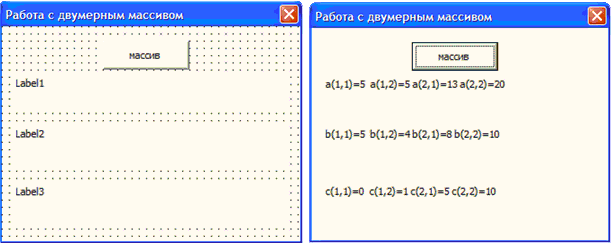
Рис. 24.Форма примера 11 в режиме конструктора и в рабочем состоянии
Пример 12. Создать программу, создающую два двумерных массива: один массив вводом числовых элементов в соответствующие текстовые поля формы, второй – вводом четырех произвольных фамилий в соответствующие текстовые поля формы (рис. 25, 26). В результате все элементы первого массива увеличиваются на 10 и выводятся в соответствующую метку на форме. Элементы же второго строкового массива организуют вывод предложений типа: работник фамилия Иванов, где Иванов (например) берется из строкового массива, введенного в соответствующие текстовые поля. Данные результаты получаются после нажатия на кнопку Вывод пользовательского диалогового окна.
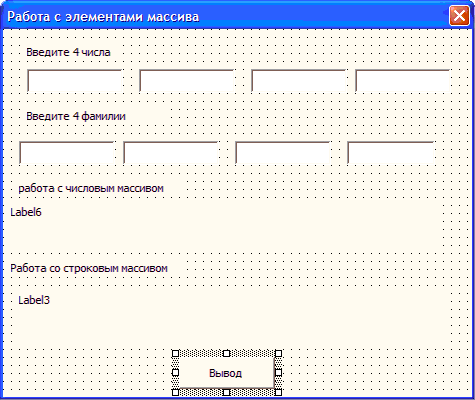
Рис. 25.Форма примера 12 в режиме конструктора
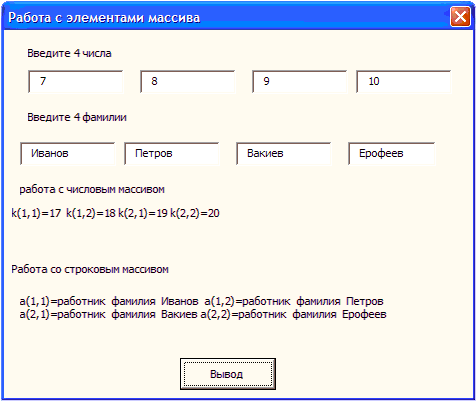
Рис. 26.Форма примера 12 в рабочем режиме
Листинг примера 12
Private Sub CommandButton1_Click()
Dim B(1 To 2, 1 To 2) As String
Dim c(1 To 2, 1 To 2) As String
Dim A(1 To 2, 1 To 2) As String
Dim d(1 To 2, 1 To 2) As Integer
Dim k(1 To 2, 1 To 2) As Integer
B(1, 1) = TextBox5.Text
B(1, 2) = TextBox6.Text
B(2, 1) = TextBox7.Text
B(2, 2) = TextBox8.Text
d(1, 1) = Val(TextBox1.Text)
d(1, 2) = Val(TextBox2.Text)
d(2, 1) = Val(TextBox3.Text)
d(2, 2) = Val(TextBox4.Text)
For i = 1 To 2
For j = 1 To 2
k(i, j) = d(i, j) + 10
Next j
Next i
For i = 1 To 2
For j = 1 To 2
c(i, j) = «фамилия» + B(i, j)
Next j
Next i
For i = 1 To 2
For j = 1 To 2
A(i, j) = «работник» + c(i, j)
Next j
Next i
Label3.Caption = «a(1,1)=» & A(1, 1) & « a(1,2)=» & A(1, 2) & « a(2,1)=» & A(2, 1) & « a(2,2)=» & A(2, 2)
Label6.Caption = «k(1,1)=» & k(1, 1) & « k(1,2)=» & k(1, 2) & « k(2,1)=» & k(2, 1) & « k(2,2)=» & k(2, 2)
End Sub
Дата добавления: 2015-12-29; просмотров: 1377;
